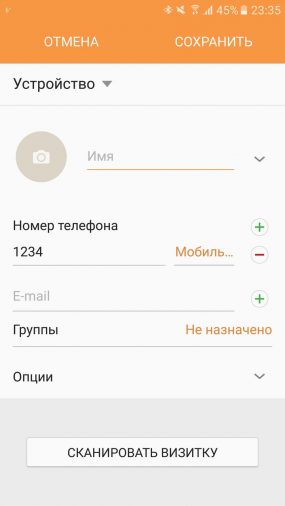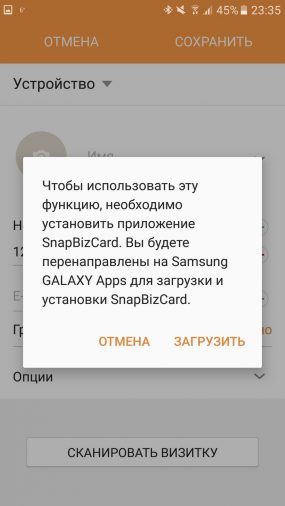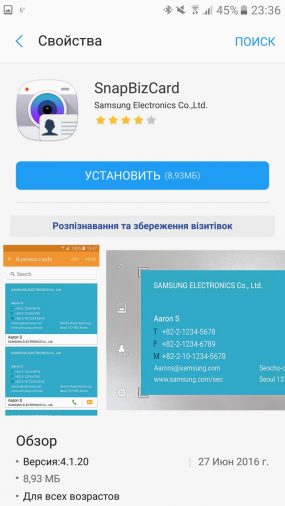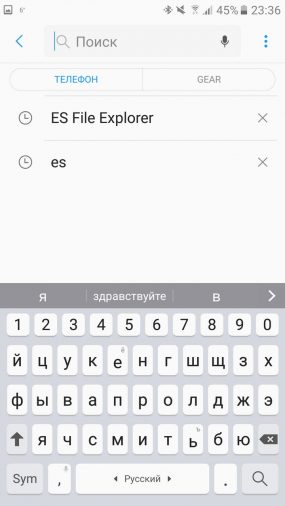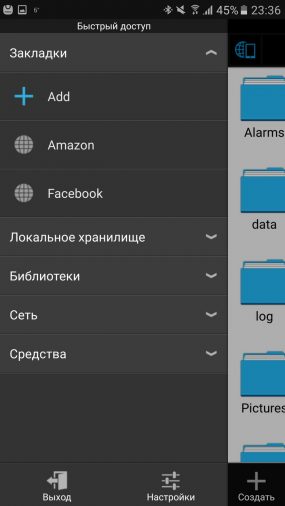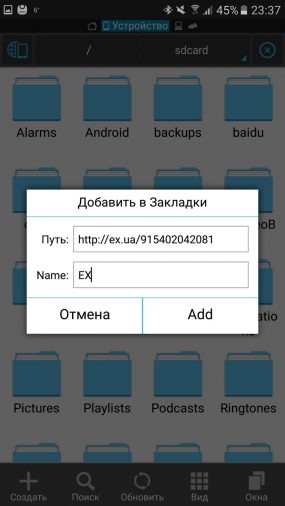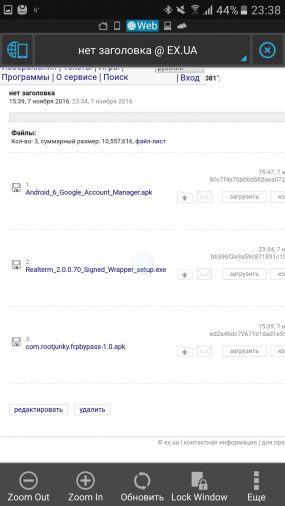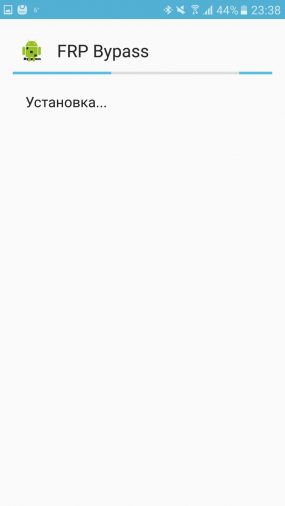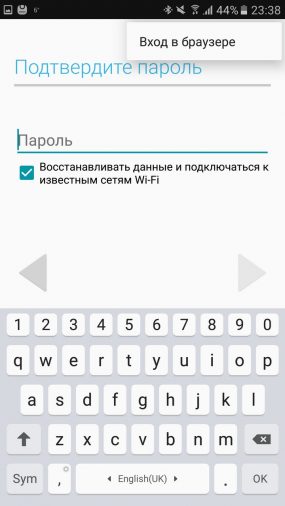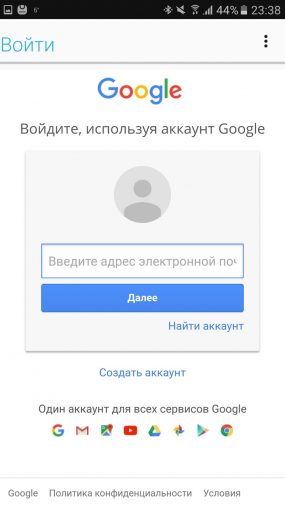今日はちょっと面白い出来事がありました。 私は頻繁にスマートフォンを変更しますが、この日はうまくいきませんでした。 私はスマートフォンを持ってオフィスを出て、デバイスのセットアップを開始しましたが、ここで驚きました。
スマートフォンの電源をオンにすると、次のメッセージが表示されたウィンドウがポップアップしました:「デバイスを工場出荷時の設定にリセットするための許可されていない試みが行われました。 ID を確認するには、Wi-Fi またはモバイル ネットワークに接続します。 メッセージを無視して Google アカウントにサインインしようとしましたが、うまくいきませんでした。このデバイスに属するアカウントにサインインするように言われました。 その後、私は問題の解決策を探し始めました。 それでも私はそれを見つけました、そしてそれについてあなたに話します。 しかし、最初に、これがどのような保護であるかを理解しようとしましょう
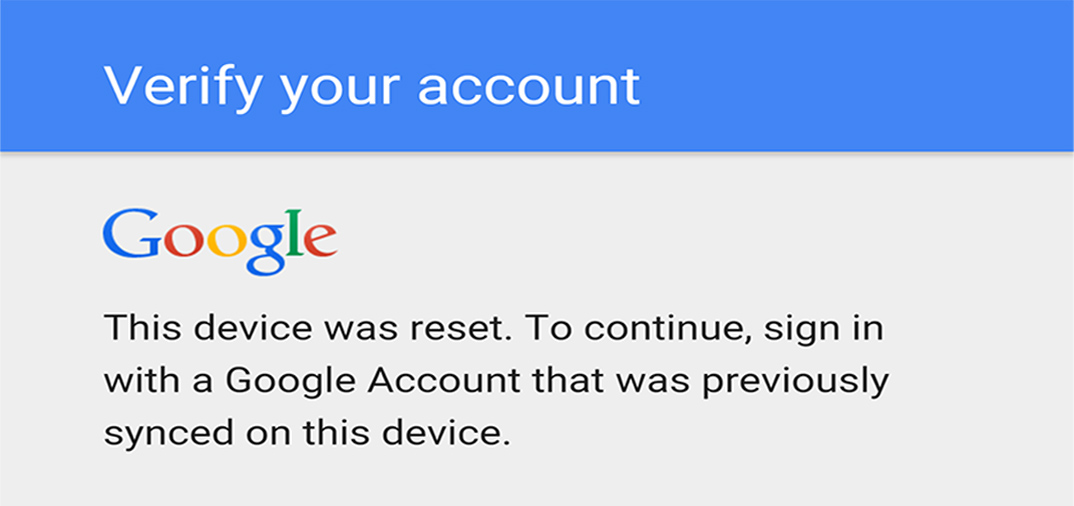
このテキストは、セキュリティ問題を理解していただくことのみを目的として投稿されています。 Android、記載されている方法を悪意を持って使用しないでください。そうしないと、ウイルス、警察、スンダリ・ピチャイ自身によって罰せられ、鼻水も出始めます。

アップデートのたびに Android Google はユーザーデータの保護にますます取り組んでいます。出口あり Android 5.1 では、新しいデータ保護方法である工場出荷時設定へのリセット保護が利用可能になりました。このセキュリティツールは、不正な介入やソフトウェアの改ざんに対する予防制御として、デバイスに登録されている Google アカウントを使用します。この Google アカウント検証方法は、デバイス所有者の知らないうちに、許可されていない工場出荷時設定へのリセットやソフトウェアの変更を防ぐために実装されています。この側面は重要です。デバイスの紛失、盗難、フラッシュ、または工場出荷時の設定へのリセットが発生した場合。 FRP 保護の目的は、攻撃者がシステムにアクセスするのを防ぐこと、つまりユーザーがパスワードと ID を使用してデバイスの所有権を確認するまで電話をブロックすることです。 FRP は、iOS における iCloud アクティベーション ロックの代替手段と考えることができます。
デバイスが FRP でロックされている場合、これは間違いなく役に立ちません。
- 修正されたリカバリのファームウェア (OEM のロック解除が許可されている場合、詐欺師は情報を消去できます)
- ソフトウェアの変更とサービス ファームウェア
- Google サービスが切り取られた変更されたソフトウェアのファームウェア (これも、OEM によって無効にされていない場合)
- データの消去/工場出荷時設定へのリセット - を使用して工場出荷時設定にリセットします。 Android 回復するとFRP保護が開始されます
インターネット上では、デバイスのブロックを回避する方法がいくつか見つかりますが、Google も愚かではなく、FRP を回避した「穴」を塞ぐセキュリティ アップデートをほぼ毎月リリースしています。 これまでのところ、保護をバイパスする有効な方法を見つけましたが、デバイスごとに少し異なる方法で行われます。 私はそれをどのように行ったかを説明します Samsung Galaxy S7、この方法は他のデバイスにも適しています Samsung.
この方法を提供してくれた rootjunky に感謝します。 すべての操作の前に、アクティブな Wi-Fi ネットワークに接続する必要があります。 まず、リンクにアクセスし、RealTerm 2.0 プログラムをダウンロードしてインストールします。 RealTerm をインストールしたら、スマートフォンの電源を入れ、USB ケーブルを使用してコンピューターに接続します。 スマートフォンがモデムとして識別されます。 ここで、RealTerm プログラムを開始する必要があります。 [ディスプレイ] タブで、[半二重] オプションをオンにします。
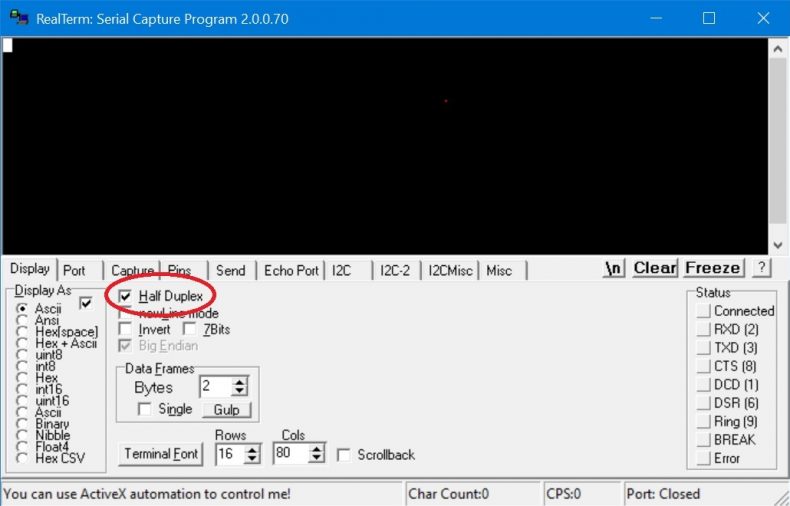
次に、[送信] タブに移動し、コマンドを入力します。 at+creg?\r\n [ACSII を送信] を押します。 コマンドラインに「OK」と書かれている場合は、番目のコマンドを入力します atd1234;\r\n もう一度 [ASCII を送信] を押します。
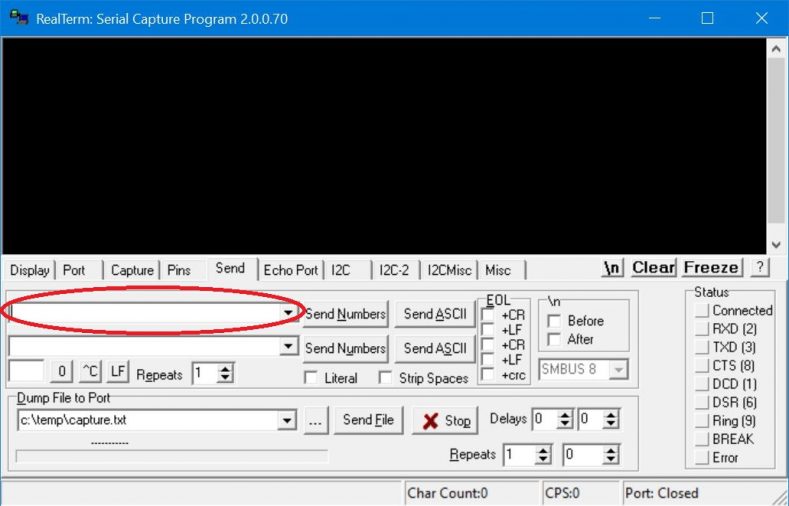
その後、デバイスは番号 1234 に電話をかけます。すぐにリセットを押してから、さらに速くキーを押して番号を連絡先に追加する必要があります。 次に、一番下に移動して「名刺をスキャン」をクリックします。 その後、Galaxy Apps ストアに移動し、そこで検索をクリックして ES ファイル エクスプローラーをダウンロードします。
ES ファイル エクスプローラーを開き、[ブックマーク] に移動して、[追加] をクリックします。 [パス] フィールドに次のように入力します。
「名前」欄に任意の名前を入力します。 その後、[追加] をクリックすると、ブックマークが保存されます。 その後、作成したブックマークをクリックしてファイル ストレージ サイトに移動し、 つのファイルを順番にダウンロードしてインストールします。 次の順序でインストールおよびダウンロードする必要があります。
- Android_6_Google_アカウント_マネージャー.apk
- com.rootjunky.frpbypass-1.0.apk
FRPバイパスを装着後、早速開封。 次に、右上隅にある つのドットをクリックして、ブラウザに入ります。 そこで、デバイスのロックを解除するために使用される、目的の Google アカウントのデータを入力します。
次に、スマートフォンを再起動すると、不正なリセットに関するメッセージが再び表示されます。 「はい」をクリックしてWi-Fiに接続し、アクティベーション処理を開始します。 アクティベーション プロセス中に、前の手順で入力した Google アカウントのログインとパスワードを入力します。 これらのすべての手順の後、スマートフォンは、入力したアカウントを正しく「隠し」、オンになります。
工場出荷時設定へのリセット保護は、デバイスの盗難または紛失の場合に備えて、あまり信頼できる保護方法ではないと結論付けることができます。 その主なライバルである iCloud アクティベーション ロック Apple 年前に出現し、攻撃者はシステムをバイパスするための簡単で完全に機能する方法を作成できませんでした。 そのため、Google の保護にはまだ成長の余地があります。
このテキストは、既存の問題を理解するためにのみ投稿されており、行動を促すものでも指示するものでもありません。